

操作BeagleBone Black的方法
描述
BeagleBone Black是运行Linux操作系统的单板计算机。Linux操作系统通常包含在4GB板载eMMC中,其他操作系统也可写入eMMC或者microSD。BeagleBoneBlack的硬件资源包括:512MB RAM;许多I/O引脚,包括模数转换器(ADC)和脉宽调制(PWM)引脚;一个HDMI输出;一个USB接口(用于连接相机、键盘/鼠标等)和另一个USB用于连接计算机、以太网;板载LED和5V输入电源插孔。
本文讲述如何开始使用BeagleBone Black——从计算机通过SSH登录到BeagleBone Black;BeagleBone Black访问Internet;以及如何使用板载Linux操作系统。使用到的硬件包括BeagleBone Black、USB线缆、microSD(4GB或更多)、Windows电脑、PuTTY终端模拟器,其他硬件包括可选的Linux live USB或CD。
步骤1:获取PuTTY
PuTTY是一个Telnet、SSH、rlogin、纯TCP以及串行接口连接软件。这里使用PuTTY软件通过SSH登录到BeagleBoneBlack,或通过COM端口连接。SSH是目前较可靠的、专为远程登录会话和其他网络服务提供安全性的协议。可在网络搜索相应资源下载PuTTY,可能是一个安装程序(installer)或者可执行文件。建议将快捷方式放置在计算机上可快捷访问的位置。
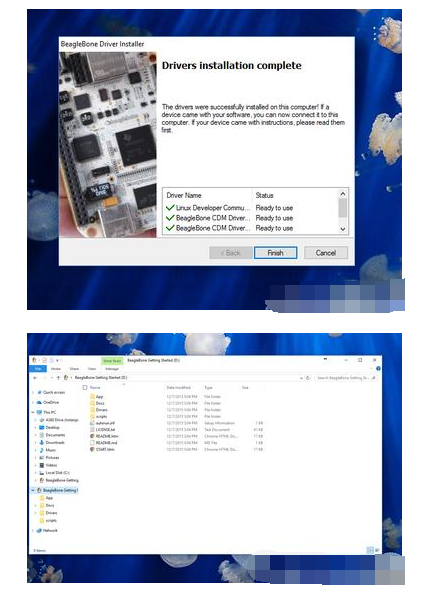
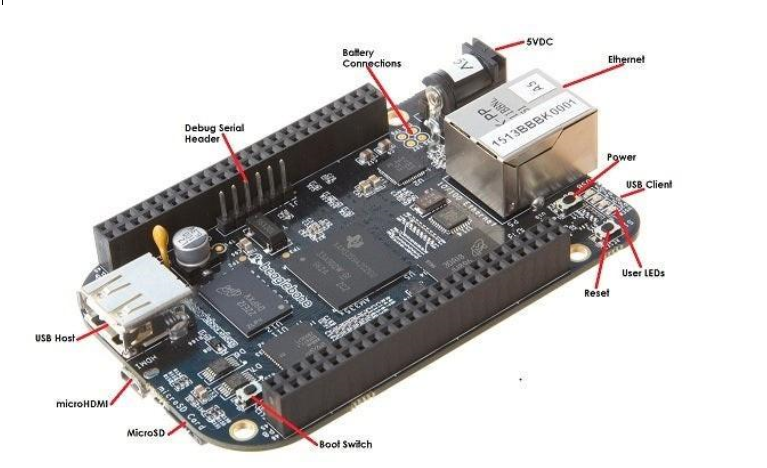
步骤2:将BeagleBone Black连接计算机
重新启动Windows计算机,允许未签名的驱动程序安装(unsigned driver installation)。在Windows 10和8.1中,可以按住shift键,并按下电源菜单中的“重新启动”,然后在重新启动菜单中单击高级选项。在Windows 7中,需要进入“高级启动菜单”,然后选择“禁用驱动程序签名验证”或类似的选项。重新启动,并在出现初始屏幕时,按F8或者F12或者Delete键,以用户计算机实际情况为准。
接下来,通过USB连接BeagleBoneBlack和计算机。直到BeagleBone Black显示为可移动驱动器或可移动设备的提示音熄灭。打开文件资源管理器,然后导航至BeagleBone Getting Started。也可能立即弹出,双击START.htm打开网页,并将其保存到BeagleBone Black。下载驱动程序,然后打开文件,以管理员身份确认安装。安装程序(installer)允许以本地网络连接到BeagleBone Black,并访问上面的网页,以及从计算机直接以SSH登录BeagleBone Black。安装程序未签名,但可以正常工作,因为这里禁用了驱动程序验证。
安装驱动程序后,将出现一个新的本地网络并自动连接。要进行测试,请使用START.htm返回到Web浏览器,启动192.168.7.2。使用Chrome或Firefox(IE无法正常工作)。正常的话,可以看到一个大的绿色复选标记。
到这里就建立了本地网络,可连接BeagleBone Black。
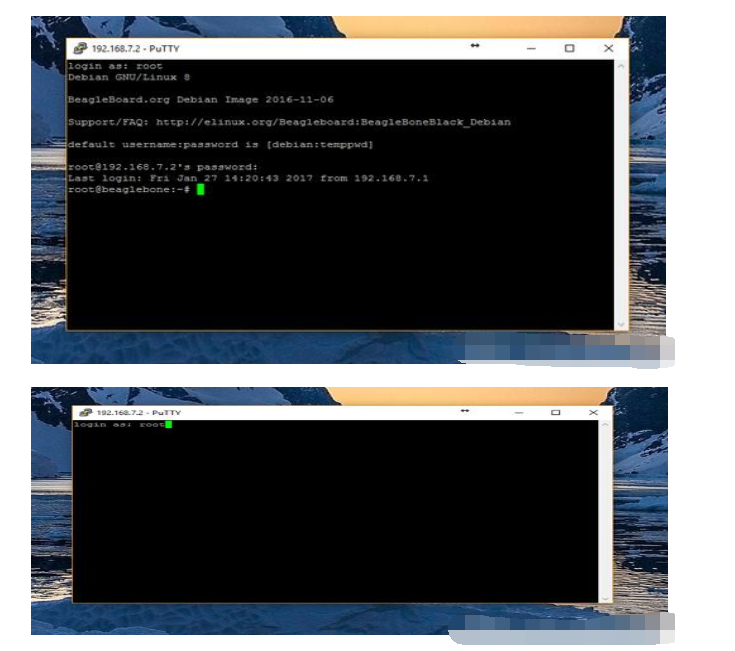
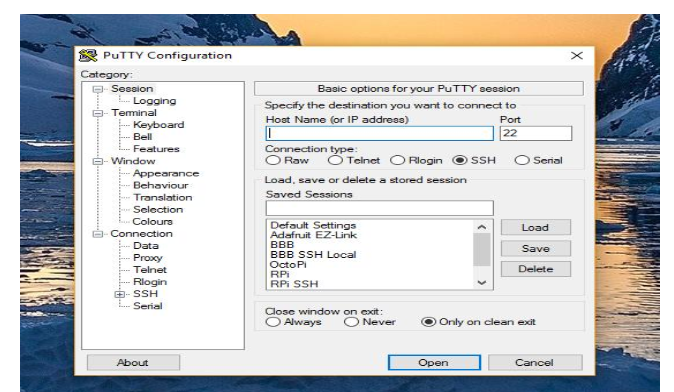
步骤3:SSH
SSH(Secure-Shell)是一种连接技术,用于在包含服务器的网络上工作。在本文示例中,当BeagleBone Black连接到计算机,将以SSH登录到BeagleBone Black,只要BeagleBone Black和计算机在同一网络,可以远程连接到它。
BeagleBone Black连接计算机,打开PuTTY。在主窗口中,可以在SSH、Serial和其他选项之间进行选择,本文示例使用SSH和Serial。选择SSH后,键入BeagleBone Black的IP地址,比如192.168.7.2,连接到由计算机托管的网络。继续并将连接保存在“已保存的会话”窗口中,这里命名为BeagleBone Black SSH Local,点击保存,然后点击打开。将会弹出一个窗口出现安全警告,不用担心!仅仅因为这是第一次连接到您的BeagleBone Black。单击确定,然后将出现一个登录名。如果没有,请仔细检查IP地址,确保驱动程序安装正确。要登录,请输入“root”(不带引号),然后按回车。未设置密码,可稍后进行设置。如果看到有关Beaglebone信息的文本,说明已成功通过SSH登录到BeagleBone Black。
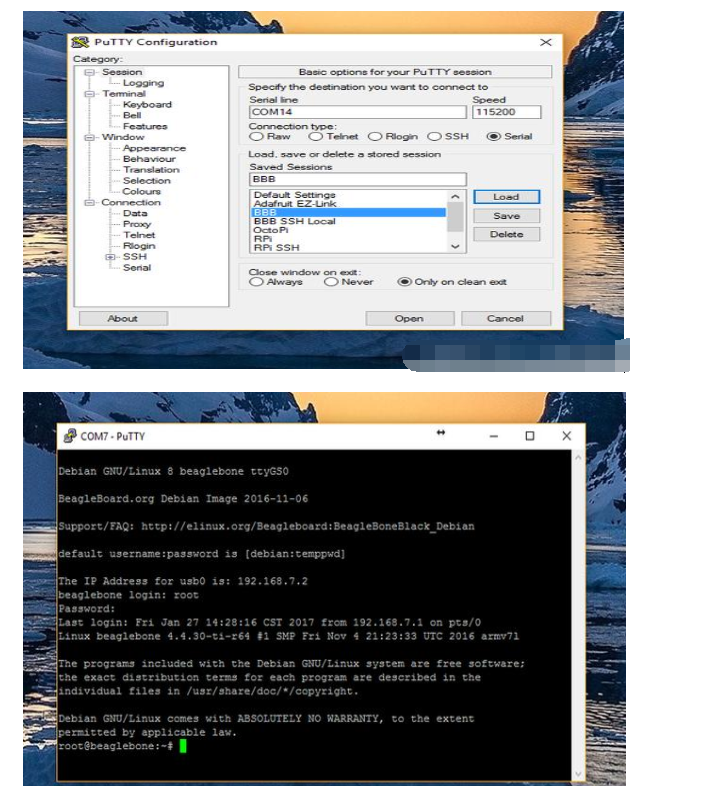
步骤4:Serial
通过Serial端口连接BeagleBoneBlack的过程与SSH几乎相同,只需在PuTTY中选择“Serial”选项。输入BeagleBone Black的COM端口(在Windows的“设备管理器”中找到),输入115200作为“波特率”,然后单击“打开”。用户输入“root”。除非设置密码,否则没有密码。SSH和Serial的用户/密码组合是相同的,不必设置单独的用户,可以同时使用两种技术。
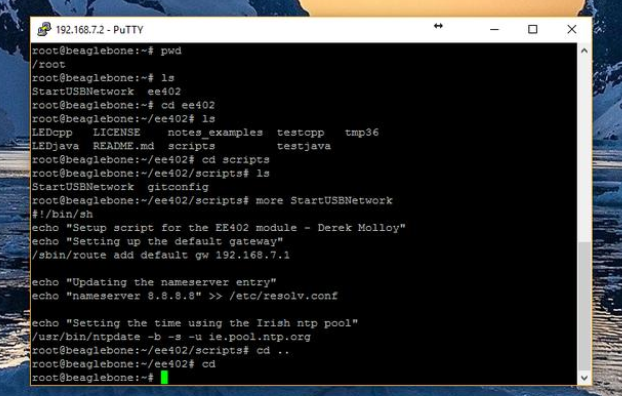
步骤5:Linux的操作
与Linux及其终端的界面类似,只有大量文本,没有按钮、菜单或其他图形界面。以下是一些入门的基本指令。
passwd:用于为登录用户设置新密码。
pwd:打印工作目录。打印所在目录(文件夹)的路径
ls:用于列出工作目录(文件夹)的内容
cd:更改目录。如果目录“文件”位于工作目录中,则使用“cd文件”或“cd/root/files”。仅使用“cd”返回到主目录(现在为/root),使用“cd.。”返回上一级。
more:显示文件文本内容。
ifconfig:打印有关Internet连接的信息。
这些命令将帮助用户浏览终端、运行Linux操作系统的目录和文件。以root用户身份登录相当于Windows中的Administrator,但是它不会提示确认更改。
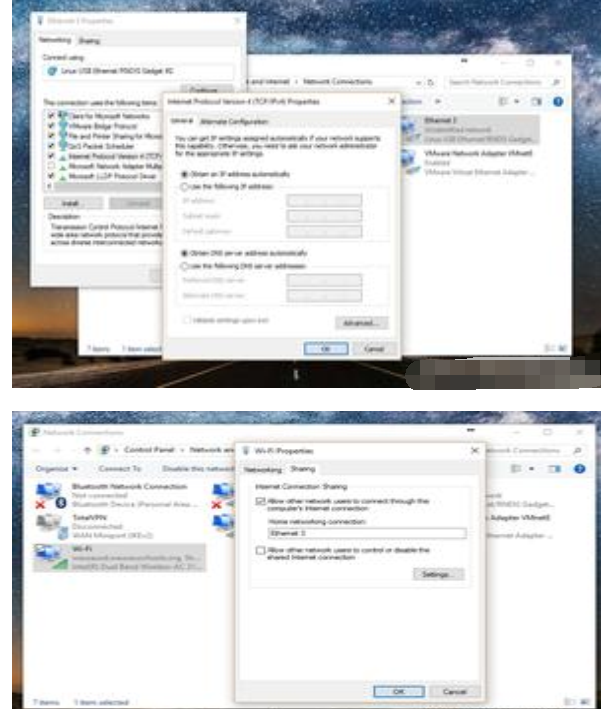
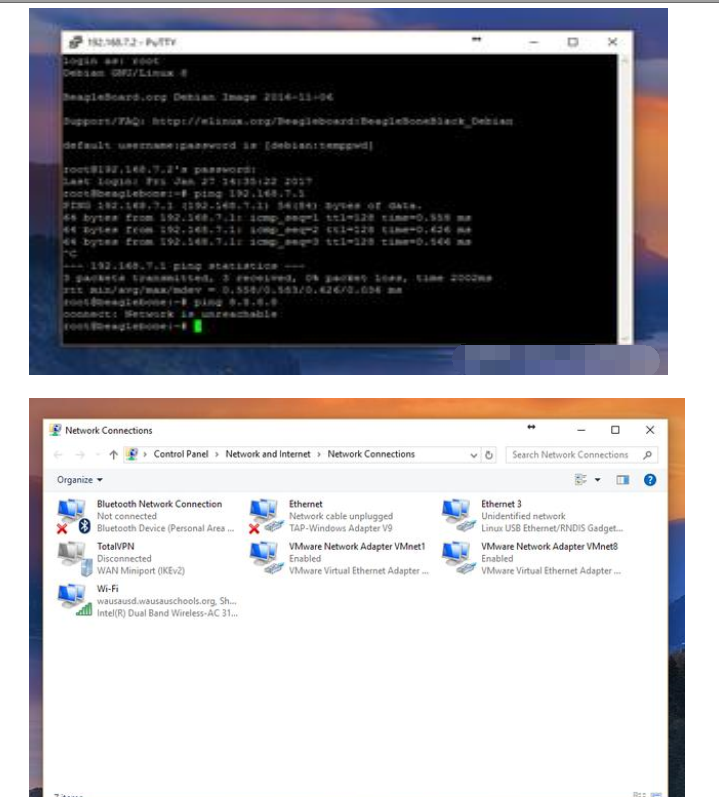
步骤6:将BeagleBone Black连接互联网
如果输入命令:
ping192.168.7.1
BeagleBone Black ping计算机(这是BeagleBone Black小型局域网上的网关)后,应该会得到相应的结果。但是,如果执行操作:
ping8.8.8.8
ping Google DNS服务器,将收到错误消息,例如提示没有网络连接之类的信息。这是因为计算机没有将Internet连接传递到BeagleBone Black。需要告诉计算机执行此操作。在Windows中,转到“网络和共享中心”。在相应的窗口上单击“更改适配器设置”,可以见到Internet连接,通常是Wi-Fi、LAN或以太网。还可以看到BeagleBoneBlack,Ethernet 3、Linux UsbEthernet。
允许来自BeagleBone Black的流量通过计算机连接发送。为此,右键单击具有连接的Internet适配器(Wi-Fi适配器),然后单击“属性”。可能需要管理员权限。转到“共享”选项卡,然后选中“允许网络共享”。在下拉菜单中,选择BeagleBone Black连接。单击确定。接下来,更改BeagleBoneBlack连接设置。右键单击BeagleBone Black连接,单击“属性”。双击“Internet协议版本4(TCP/IPv4)”,然后选中此框,以自动获取IP地址和DNS服务器。单击确定。
如果通过SSH连接到BeagleBoneBlack,由于网络更改,PuTTY窗口可能会出错。只需将其关闭,然后重新打开另一个SSH连接即可。BeagleBone Black仍需要进行更改,尚无法访问Internet。像以前一样登录到root用户,然后输入以下命令:
/sbin/route add default gw 192.168.7.1
BeagleBone Black的互联网流量通过USB网络而不是以太网端口。现在可以ping通8.8.8.8,即Google的DNS服务器。但是如果你尝试输入指令:
pinggoogle.com
可能会出错。如果是这样,请输入以下内容:
echo “nameserver 8.8.8.8”》》 /etc/resolv.conf
将Google DNS服务器添加到BeagleBoneBlack的名称服务器列表中。可以ping google.com。如果不是,请输入:
nano/etc/network/interfaces
并将“dns-nameservers 8.8.8.8”添加到文件末尾,确保同一行之前没有任何制表符。
也可将BeagleBone Black插入以太网端口,更改仅在下一次重新启动之前有效。重新启动或关机并从计算机上拔下电源时,必须再次执行此步骤。
如果将BeagleBone Black重新连接到计算机时网络无法正常工作。在计算机上禁用并重新启用共享,然后为BeagleBone Black的连接重置IPv4设置。在找到解决方案之前,如果发生这种情况,请重做此步骤。
开始项目设计
至此就可以使用BeagleBone Black进行项目设计了。
1、专注于使用C++、Python或BeagleBone Black支持的其他开发语言进行Linux编程
2、利用GPIO与外部组件连接
3、通过托管的网址,创建Web或文件服务器
用户可选择使用C/C++(一种灵活的面向对象的语言)或Python(适合初学者)或Bonescript(BeagleBone Black的Javascript)等开发语言。可能性如此之多,BeagleBone Black的用户基础正在增长。
重新将程序写入板载eMMC
如果破坏了BeagleBone Black文件系统中的某些内容,则可能必须重新刷新板载eMMC,eMMC也保存着操作系统。如果使用的是Windows,则修改SD卡非常棘手,因此可能需要live Linux USB或CD。
首先下载新镜像(beagleboard.org/latest-images)。下载7-zip软件,然后从列表中选择合适的版本。解压缩Debian镜像。下载完镜像后,使用7-zip(它将是.xz文件)打开它,然后将其解压缩到合适位置。下载SDFormatter并安装,并下载Win32DiskImager并安装。
将SD卡插入计算机,然后打开SDFormatter。格式化SD卡,在下拉框中选中SD卡。完成后,打开Win32DiskImager,单击右侧的浏览按钮,然后找到提取文件。选择文件,在另一个下拉框中选择SD卡,然后单击写入。
完成后,关闭计算机,然后启动到live Linux USB或CD中。Linux加载后,找到sd卡,然后打开/boot/uEnv.txt,找到显示以下内容的行:
##enableBBB: eMMC Flasher:#cmdline=init=/opt/scripts/tools/eMMC/init-eMMC-flasher-v3.sh
并将其更改为:
##enable BBB: eMMC Flasher:cmdline=init=/opt/scripts/tools/eMMC/init-eMMC-flasher-v3.sh
保存并从计算机弹出sd卡。将其插入BeagleBoneBlack SD卡插槽,然后按住“启动”按钮打开电源,直到LED亮起。LED闪烁,BeagleBoneBlack会将新的镜像写入板载eMMC。LED熄灭之后取出SD卡。
- 相关推荐
- 热点推荐
- SSH
- Linux操作系统
- BeagleBone
-
BeagleBone Black和BeagleBone Green开发板十大要点2018-07-23 21757
-
BeagleBone Black 介绍2014-10-13 7773
-
BeagleBone-Black学习应用资料2014-10-22 18153
-
分享AM335x Beaglebone Black eMMC烧写记录2016-02-26 12550
-
BeagleBone Black的系统文件夹的问题2019-03-15 4399
-
怎么在beaglebone black中制作从emmc启动的Angstrom系统?2019-08-05 2438
-
BeagleBone Black Ubuntu SD启动制作过程2020-04-14 2757
-
即日起可在Mouser订购BeagleBone Black产品2013-04-24 885
-
BeagleBone Black的PCB板2022-03-22 838
-
BeagleBone Black快速入门教程工具和源代码2016-11-10 1318
-
基于BeagleBone_Black开发板的使用说明图解2017-09-01 959
-
如何在BeagleBone Black上启动各种版本的Ubuntu2019-05-14 1314
-
无线WIFI OSD3358 beaglebone black 主板原理图PCB手册2021-07-26 1371
-
如何为BeagleBone Black添加电容式触控显示模块2022-05-10 3992
-
BeagleBone Black Wireless、MotorCape和线性执行器2023-07-05 523
全部0条评论

快来发表一下你的评论吧 !

